Sửa lỗi PNP được phát hiện nghiêm trọng trên Windows 10
PNP_DETECTED_FATAL_ERROR có(PNP_DETECTED_FATAL_ERROR) giá trị kiểm tra lỗi là 0x000000CA, cho biết rằng Trình quản lý PNP(PNP Manager) đã gặp lỗi nghiêm trọng. Nguyên nhân chính của lỗi này phải là trình điều khiển Plug and Play có vấn đề , có thể đã bị hỏng vì bạn đã biết PNP là viết tắt của Plug and Play , được phát triển bởi Microsoft để cung cấp cho người dùng khả năng cắm thiết bị vào PC và có máy tính nhận dạng thiết bị mà không cần người dùng yêu cầu máy tính làm như vậy.

Bây giờ nếu bạn đang gặp phải lỗi nghiêm trọng này, thì điều này có nghĩa là chức năng Cắm và Chạy(Play) có thể không hoạt động và bạn có thể không sử dụng được thiết bị USB , đĩa cứng ngoài, thẻ video, v.v. Vì vậy, không lãng phí thời gian, hãy xem cách để thực sự Khắc phục Lỗi nghiêm trọng do PNP phát hiện(Fix PNP Detected Fatal Error) trên Windows 10 với sự trợ giúp của hướng dẫn khắc phục sự cố được liệt kê bên dưới.
Sửa lỗi PNP được phát hiện nghiêm trọng(Fix PNP Detected Fatal Error) trên Windows 10
Đảm bảo tạo điểm khôi phục(create a restore point) đề phòng xảy ra sự cố.
Phương pháp 1: Gỡ cài đặt Trình điều khiển hoặc Phần mềm(Method 1: Uninstall Drivers or Software)
1. Đầu tiên, bạn cần khởi động PC của mình vào Chế độ An toàn(Safe Mode) bằng bất kỳ phương pháp nào được liệt kê ở đây.(methods listed here.)
Nhấn phím Windows + R sau đó nhập devmgmt.msc và nhấn Enter để mở Trình quản lý thiết bị(Device Manager) .

3.Nếu gần đây bạn đã cập nhật bất kỳ trình điều khiển nào cho bất kỳ thiết bị nào, hãy xác định vị trí thiết bị chính xác.
4. Nhấp chuột phải vào nó và chọn Thuộc tính.( Properties.)

5.Chuyển sang tab Driver(Driver tab) và nhấp vào Roll Back Driver.

Nhấn phím Windows + R, sau đó nhập appwiz.cpl và nhấn Enter.

7.Nếu gần đây bạn đã cài đặt bất kỳ chương trình mới nào, hãy đảm bảo gỡ cài đặt chương trình đó khỏi PC bằng Chương trình và Tính năng.(uninstall it from your PC using Program and Features.)
8. Khởi động lại PC của bạn ở chế độ bình thường và xem liệu bạn có thể Khắc phục lỗi nghiêm trọng do PNP phát hiện hay không.(Fix PNP Detected Fatal Error.)
Phương pháp 2: Chạy Khôi phục Hệ thống(Method 2: Run System Restore)
1. Nhấn phím Windows + R và nhập " sysdm.cpl ", sau đó nhấn enter.

2. chọn tab Bảo vệ Hệ thống(System Protection) và chọn Khôi phục Hệ thống.( System Restore.)

3. nhấp vào Tiếp theo và chọn điểm Khôi phục Hệ thống(System Restore point) mong muốn .

Làm theo hướng dẫn trên màn hình để hoàn tất quá trình khôi phục hệ thống.
5.Sau khi khởi động lại, bạn có thể sửa được Lỗi nghiêm trọng do PNP phát hiện trên Windows 10.(Fix PNP Detected Fatal Error Windows 10.)
Phương pháp 3: Thực hiện Khởi động sạch(Method 3: Perform a Clean Boot)
Đôi khi phần mềm của bên thứ 3 có thể xung đột với Hệ thống(System) và do đó gây ra lỗi này. Để Sửa lỗi PNP phát hiện ra nghiêm trọng Windows 10(Fix PNP Detected Fatal Error Windows 10) , bạn cần thực hiện khởi động sạch(perform a clean boot) trên PC của mình và chẩn đoán sự cố từng bước.

Phương pháp 4: Chạy SFC và DISM(Method 4: Run SFC and DISM)
1. Mở Command Prompt . Người dùng có thể thực hiện bước này bằng cách tìm kiếm 'cmd' rồi nhấn Enter.

2. Bây giờ, hãy nhập nội dung sau vào cmd và nhấn enter:
Sfc /scannow sfc /scannow /offbootdir=c:\ /offwindir=c:\windows (If above fails then try this one)

3. Chờ(Wait) quá trình trên kết thúc và sau khi hoàn tất, hãy khởi động lại PC của bạn.
4. Một lần nữa(Again) mở cmd và gõ lệnh sau và nhấn enter sau mỗi lệnh:
Dism /Online /Cleanup-Image /CheckHealth Dism /Online /Cleanup-Image /ScanHealth Dism /Online /Cleanup-Image /RestoreHealth

5. Để lệnh DISM chạy và đợi nó kết thúc.
6. Nếu lệnh trên không hoạt động, hãy thử cách dưới đây:
Dism /Image:C:\offline /Cleanup-Image /RestoreHealth /Source:c:\test\mount\windows Dism /Online /Cleanup-Image /RestoreHealth /Source:c:\test\mount\windows /LimitAccess
Lưu ý: (Note:) Thay thế(Replace) C: RepairSourceWindows bằng nguồn sửa chữa của bạn ( Đĩa (Recovery Disc)Cài đặt(Windows Installation) hoặc Khôi phục Windows ).
7. Khởi động lại PC của bạn để lưu các thay đổi và xem liệu bạn có thể Khắc phục lỗi nghiêm trọng do PNP phát hiện trên Windows 10 hay không.(Fix PNP Detected Fatal Error Windows 10.)
Phương pháp 5: Chạy Trình xác minh trình điều khiển(Method 5: Run Driver Verifier)
Phương pháp này chỉ hữu ích nếu bạn có thể đăng nhập vào Windows bình thường không ở chế độ an toàn. Tiếp theo, hãy đảm bảo tạo điểm Khôi phục Hệ thống.

Phương pháp 6: Chạy CCleaner(Method 6: Run CCleaner)
1. Tải xuống và cài đặt CCleaner & Malwarebytes.
2. Bây giờ chạy CCleaner và chọn Custom Clean .
3. Trong Custom Clean, chọn tab Windows(Windows tab) và đánh dấu chọn mặc định và nhấp vào Analyze .

4. Sau khi Phân tích hoàn tất, hãy đảm bảo rằng bạn chắc chắn đã xóa các tệp sẽ bị xóa.(Once Analyze is complete, make sure you’re certain to remove the files to be deleted.)

5. Cuối cùng, nhấp vào nút Run Cleaner và để CCleaner chạy quá trình của nó.
6. Để làm sạch thêm hệ thống của bạn, hãy chọn tab Đăng ký(select the Registry tab) , và đảm bảo rằng những điều sau được chọn:

7. Nhấp vào nút Quét phát hiện vấn đề(Scan for Issues) và cho phép CCleaner quét, sau đó nhấp vào nút Khắc phục sự cố đã chọn(Fix Selected Issues) .

8. Khi CCleaner hỏi “ Bạn có muốn sao lưu các thay đổi vào sổ đăng ký không? (Do you want backup changes to the registry?)” Chọn Có( select Yes) .
9. Khi sao lưu của bạn đã hoàn tất, hãy nhấp vào nút Khắc phục tất cả các vấn đề(Fix All Selected Issues) đã chọn.
10. Khởi động lại PC của bạn để lưu các thay đổi.
Phương pháp 7: Chạy sửa chữa tự động(Method 7: Run Automatic Repair)
1. Chèn đĩa DVD(DVD) cài đặt có thể khởi động Windows 10 và khởi động lại PC của bạn.
2. Khi được nhắc Nhấn phím(Press) bất kỳ để khởi động từ CD hoặc DVD , hãy nhấn phím bất kỳ để tiếp tục.

3. Chọn tùy chọn ngôn ngữ của bạn và nhấp vào Tiếp theo(Next) . Nhấp vào Sửa chữa(Click Repair) máy tính của bạn ở dưới cùng bên trái.

4. Trên màn hình chọn tùy chọn, nhấp vào Khắc phục sự cố(Troubleshoot) .

5. Trên màn hình Khắc phục sự cố(Troubleshoot) , nhấp vào tùy chọn Nâng cao(Advanced option) .

6. Trên màn hình Tùy chọn nâng cao(Advanced) , hãy nhấp vào Sửa chữa Tự động hoặc Sửa chữa Khởi động(Automatic Repair or Startup Repair) .

7. Chờ cho đến khi Windows Automatic/Startup Repairs hoàn tất.
8. Khởi động lại(Restart) và bạn đã sửa thành công Lỗi PNP phát hiện gây tử vong Windows 10,( Fix PNP Detected Fatal Error Windows 10,) nếu không, hãy tiếp tục.
Cũng nên đọc: (Also Read:) Cách khắc phục Sửa chữa tự động không thể sửa chữa PC của bạn .(How to fix Automatic Repair couldn’t repair your PC.)
Phương pháp 8: Tạm thời vô hiệu hóa phần mềm chống vi-rút của bạn(Method 8: Temporarily Disable your Antivirus)
1. Nhấp chuột phải vào biểu tượng Chương trình chống vi( Antivirus Program icon) -rút từ khay hệ thống và chọn Tắt.(Disable.)

2. Tiếp theo, chọn khung thời gian mà Antivirus sẽ vẫn bị vô hiệu hóa.( Antivirus will remain disabled.)

Lưu ý:(Note:) Chọn khoảng thời gian nhỏ nhất có thể, ví dụ: 15 phút hoặc 30 phút.
3. Sau khi hoàn tất, hãy thử điều hướng xung quanh và kiểm tra xem bạn có thể Sửa lỗi PNP Phát hiện nghiêm trọng trên Windows 10 hay không.(Fix PNP Detected Fatal Error Windows 10.)
Phương pháp 9: Đảm bảo Windows được cập nhật(Method 9: Make sure Windows is up to date)
1. Nhấn Windows Key + I để mở Cài đặt, sau đó nhấp vào Cập nhật & Bảo mật.( Update & Security.)

2. Từ phía bên trái, nhấp vào menu trên Windows Update.
3. Bây giờ hãy nhấp vào nút “ Kiểm tra các bản cập nhật(Check for updates) ” để kiểm tra các bản cập nhật có sẵn.

4. Nếu có bất kỳ bản cập nhật nào đang chờ xử lý, hãy nhấp vào Tải xuống & Cài đặt bản cập nhật.(Download & Install updates.)

5. Sau khi các bản cập nhật được tải xuống, hãy cài đặt chúng và Windows của bạn sẽ được cập nhật.
Phương pháp 10: Chạy Disk Cleanup(Method 10: Run Disk Cleanup)
1. Mở Command Prompt . Người dùng có thể thực hiện bước này bằng cách tìm kiếm 'cmd' rồi nhấn Enter.
2. Nhập lệnh sau vào cmd và nhấn Enter :
sạch sẽ(cleanmgr)
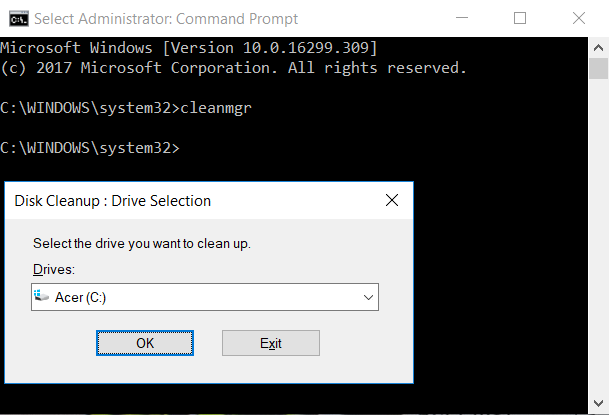
3. Trước tiên, chọn C: Drive và nhấp vào OK. Sau đó, làm theo bước tương tự cho mọi ký tự ổ đĩa khác.
4. Khi trình hướng dẫn Dọn dẹp Ổ đĩa(Disk Cleanup) hiển thị, hãy đánh dấu chọn Tệp tạm thời từ danh sách(Temporary files from the list) và nhấp vào OK.

5. Khởi động lại PC của bạn để lưu các thay đổi.
Khuyến khích:(Recommended:)
- Sửa lỗi BAD_SYSTEM_CONFIG_INFO(Fix BAD_SYSTEM_CONFIG_INFO Error)
- Cách khắc phục sự cố đóng băng chỉ mục trải nghiệm Windows(How to Fix Windows Experience Index Freezing Issue)
- Sửa lỗi Windows không thể hoàn thành lỗi trích xuất(Fix Windows cannot complete the extraction error)
- Sửa lỗi ERR_EMPTY_RESPONSE Google Chrome(Fix ERR_EMPTY_RESPONSE Google Chrome Error)
Vậy là bạn đã Fix thành công PNP Detected Fatal Error Windows 10( Fix PNP Detected Fatal Error Windows 10) nhưng nếu bạn vẫn còn bất kỳ câu hỏi nào liên quan đến bài viết này thì đừng ngại hỏi họ trong phần bình luận.
Related posts
Cách Fix Final Fantasy XIV Fatal DirectX Error
Cách sửa lỗi phát hiện trình gỡ lỗi
Sửa lỗi nghiêm trọng Không tìm thấy tệp ngôn ngữ
Fix Error 0X80010108 trong Windows 10
Cách Fix Application Error 0xc0000005
Fix Windows Store Error Code 0x803F8001
Fix Windows 10 cài đặt Fails Với Error C1900101-4000D
Fix USB Error Code 52 Windows không thể xác minh chữ ký kỹ thuật số
Fix Windows Update Error 0x80246002
Fix Error 0x8007000e Preventing Backups
Cách Fix Windows Update Error 80072ee2
Fix U-Verse Modem Gateway Authentication Failure Error
Fix Error TVAPP-00100 trên Xfinity Stream
Fix Network Adapter Error Code 31 trong Device Manager
Fix Insufficient System Resources Exist Để hoàn thành API Error
Fix Windows Update Error 0x80080005
Làm thế nào để Fix Application Error 0xc000007b
Làm thế nào để Fix Google Drive Access Denied Error
Fix của Windows Install Error 10 Updates Wo n't
Fix Ca n't Connect một cách an toàn để Page Error này trong Microsoft Edge
